놀이
Playblast 도구를 사용하면 애니메이션을 빠르게 미리 볼 수 있으므로 공식 렌더링에 필요한 시간없이 최종 렌더링 결과에 대한 현실적인 아이디어를 얻을 수 있습니다. 이 도구를 사용하여 캐릭터 및 소품 위치 및 조명 배치를 신속하게 확인하십시오. 곡면은면 수가 적은 표면으로 렌더링됩니다 (면 처리).
이 도구를 사용하여 다음을 수행하십시오.
• 전용 뷰포트 열기
• 장면 해상도를 기본 해상도로 사용
• 출력에 다른 뷰포트 크기를 설정하려면 Resolution Multiplier 값을 설정하십시오
• 비디오 설정 Video Format, Codec , Quality 가치
• 장면에 정의 된 카메라를 선택하십시오
Playblast 도구는 3D 뷰포트 상황에 맞는 메뉴에서 사용할 수 있습니다. 3D 뷰포트를 마우스 오른쪽 버튼으로 클릭하여 상황에 맞는 메뉴를보고 Record Playblast.
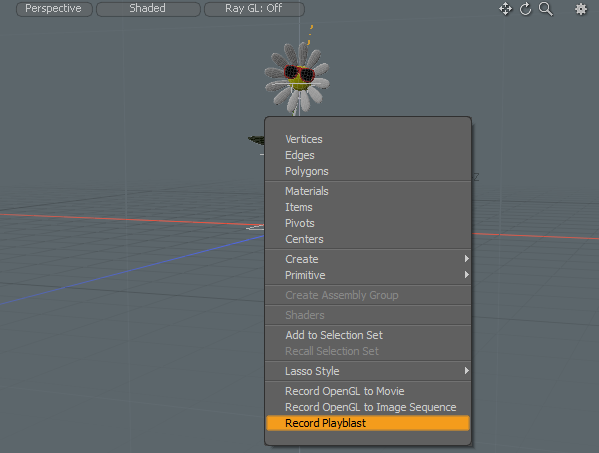
Playblast를 만들려면 원하는 것을 입력하십시오 플레이 블라스트 설정 클릭 Generate Playblast. 장면의 렌더링 크기, 해상도 및 기타 지정된 설정을 사용하여 새 뷰포트가 표시됩니다.
플레이 블라스트 설정
다음 재생 Video File 설정이 가능합니다 :
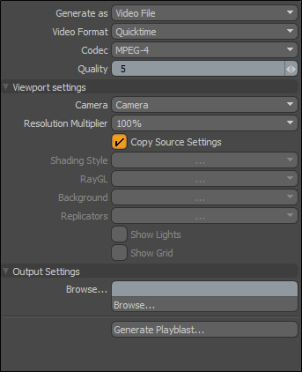
| 선택권 |
기술 |
|---|---|
| 다음으로 생성 |
출력 유형을 선택합니다. 다음과 같은 옵션을 사용할 수 있습니다. • Video Format -컴퓨터 시스템에 디지털 비디오 데이터를 저장합니다. • Image Sequence -컬렉션을 저장합니다 .tga 영화의 프레임과 같이 시간에 따른 이미지. 이미지 시퀀스 속성에 대한 자세한 내용은 이미지 시퀀스. 노트 : Video Format, Codec, Quality 옵션을 사용할 수없는 경우 Image Sequence 가 선택되었습니다. |
| 비디오 형식 |
비디오 형식을 선택합니다. 다음과 같은 옵션을 사용할 수 있습니다. • QuickTime • AVI • Mpeg4 • Flash Video |
| 코덱 |
인코딩 및 디코딩 디지털 데이터 스트림 방법을 선택합니다. 다음과 같은 옵션을 사용할 수 있습니다. • Mpeg4 • Microsoft MPEG-4 • Microsoft video 1 • Sorensen Video • MJPEG • Animation 노트 : 사용 가능한 옵션은 Video Format 옵션이 선택되었습니다. |
| 품질 | 출력 품질 값을 설정합니다. 기본값은 5입니다. |
| 뷰포트 설정 | |
| 카메라 | 장면에서 출력에 사용하려는 카메라를 설정합니다. |
| 해상도 승수 |
출력의 해상도 승수 값을 설정합니다. 다음과 같은 옵션을 사용할 수 있습니다. • 25% • 50% • 100% |
| 소스 설정 복사 | 활성화하면 3D 뷰포트에서 설정을 복사합니다. 의 나머지 설정 Playblast Settings 대화 상자는 소스에서 복사 된 대화 상자를 대체합니다. 이 설정은 기본적으로 활성화되어 있습니다. |
| 음영 스타일 |
언제 소스 설정 복사 비활성화되어 있습니다 Shading Style 기본적으로 음영으로 설정됩니다. 다음과 같은 옵션을 사용할 수 있습니다. • 와이어 프레임 • 고체 • 정점지도 • 조직 • 음영 질감 • 기본 • 많은 • 구치 톤 • 셀 셰이딩 • 반사 자세한 내용은 3D 뷰포트 스타일. |
| RayGL | 3D 뷰포트 렌더링 Ray-GL을 활성화하여 장면을 신속하고 완전하게 렌더링합니다. 에서 선택하십시오 Fast 또는 Full 워크 플로우 효율성을 극대화하는 옵션. |
| 배경 |
배경을 다음으로 설정할 수 있습니다 Environment. 다음과 같은 옵션을 사용할 수 있습니다. • Environment -셰이더 트리의 환경 항목에 의해 결정된 설정을 표시하여 렌더링 된 출력을 시뮬레이션합니다. • None -기본 3D 뷰포트 배경을 표시합니다. 이 옵션은 None 기본적으로. |
| 복제기 | 렌더링시 장면에서 복제자를 활성화합니다. 복제기는 항목의 복제본을 대상 지점 소스에 복사하는 방법을 제어합니다. 자세한 내용은 복제기. |
|
조명 표시 |
활성화하면 3D 뷰포트에 조명이 표시됩니다. |
| 그리드 표시 | 활성화하면 3D 뷰포트에 그리드가 표시됩니다. 자세한 내용은 그리드 및 작업 평면 설정. |
| 출력 설정 | |
| 검색 | Playblast 파일을 저장할 위치를 지정할 수 있습니다. |
| Playblast 생성 | Playblast 출력을 생성합니다. 새로운 뷰포트가 자동으로 출력을 표시합니다. |
도움이되지 않은 죄송합니다
왜 도움이되지 않습니까? (해당되는 모든 것을 체크하세요)
의견을 보내 주셔서 감사합니다.
찾고있는 것을 찾을 수 없거나 워크 플로에 대한 질문이있는 경우 시도해보십시오 파운드리 지원.
학습 내용을 개선 할 수있는 방법에 대한 의견이 있으시면 아래 버튼을 사용하여 설명서 팀에 이메일을 보내십시오.
의견을 보내 주셔서 감사합니다.